钻石字制作方法有很多,下面的钻石字为比较常用的方法,直接在图层样式中使用钻石图案;然后再加上金属描边;顶部增加一些高光即可。
最终效果

1、打开PS软件,按Ctrl + N 新建文件,尺寸为800 * 650 像素,分辨率为:72像素/英寸,如下图,然后确定。
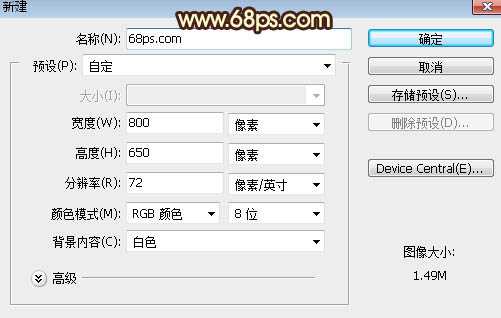
<图1>
2、选择渐变工具,颜色设置如图2,然后拉出图3所示的径向渐变作为背景。
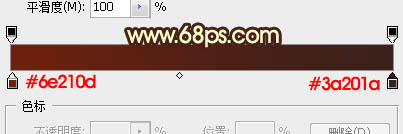
<图2>

<图3>
3、点这里打开文字素材,把素材保存到本机,再用PS打开,用移动工具拖进来,并调整好位置,如下图。

<图4>
4、双击文字缩略图后面的蓝色区域设置图层样式。
斜面和浮雕:
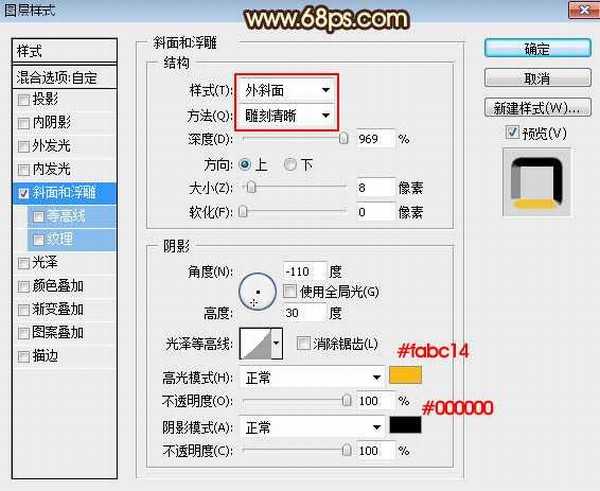
<图5>
上一页
12 3 4 5 6 下一页 阅读全文